Máy toàn đạc điện tử Leica TC(R) 803/805/802… là loại máy toàn đạc điện tử chất lượng cao dành cho các công trình xây dựng. Với công nghệ tiên tiến máy toàn đạc Leica giúp công việc khảo sát dễ dàng hơn. Series máy này phù hợp lý tưởng cho công việc khảo sát xây dựng và bố trí các điểm thiết kế. Sử dụng máy dễ dàng mà không cần phải bỏ nhiều thời gian học hỏi.
I. CÁC TÍNH NĂNG ĐẶC BIỆT CỦA MÁY TOÀN ĐẠC ĐIỆN TỬ LEICA
– Có thể học nhanh cách sử dụng
– Các phím giao tiếp, cùng với màn hình tinh thể lỏng rõ và rộng
– Gọn nhẹ và dễ sử dụng
– Có thể thực hiện các phép đo không gương (đối với TCR) với tia laser tích hợp
nhìn thấy được
– Thêm phím khởi động phép đo và lưu đồng thời bên nắp hông;
– Có thể xoay liên tục góc ngang và đứng (dùng nút vặn)
– Dọi tâm laser (chuẩn)
II. MỘT BỘ MÁY LEICA ĐẦY ĐỦ BAO GỒM
1) Cáp dữ liệu (chọn thêm)
2) Vật kính thiên đỉnh hoặc vật kính để đo các góc khó (chọn thêm)
3) Đối trọng cho vật kính cho các góc khó (chọn thêm)
4) Đế máy có thể tháo rời (chọn thêm)
5) Bộ sạc pin và phụ tùng (chọn thêm)
6) Hai khoá Allen, cây chỉnh
7) Pin sạc GEB111 (chọn thêm)
8) Kính lọc ánh nắng (chọn thêm)
9) Pin sạc GEB121 (chọn thêm)
10) Bộ đổi điện cho bộ sạc pin (chọn thêm)
11) Bộ gá GHT 196 dùng cho thước đo chiều cao máy (chọn thêm)
12) Thước đo chiều cao máy GHM 007(chọn thêm)
13) Sào gương mini (chọn thêm)
14) Máy chính
15) Gương mini + bộ giữ gương (chọn thêm)
16) Bảng ngắm mini (chỉ cho máy TCR)
17) Hướng dẫn sử dụng
18) Nắp che/Nắp chụp ống kính
19) Đoạn nối dùng với gương mini (chọn thêm)
III. CHỨC NĂNG CỦA CÁC PHÍM
1./ Giới thiệu bàn phím
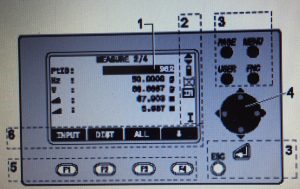
1) Màn hình
2) Các biểu tượng
3) Các phím cố định
Các phím với chức năng ấn định cứng
4) Các phím di chuyển
Điều khiển thanh nhập liệu trong chế độ edit và input hoặc kiểm soát thanh
tiêu cự
5) Các phím chức năng hỗ trợ phím cố định và ấn định các chức năng thuộc
phím mềm
VD: ở màn hình bên: bấm phím F1 thì phím mềm Input được thực hiện,
tương tự F2/Dist
6) Thanh phím mềm
Hiển thị các chức năng có thể gọi về bằng các phím chức năng.
2./ Chức năng các phím
a./ Màn hình
Màn hình thể hiện nội dung các lệnh hiện hành
b./ Các biểu tượng
Tùy thuộc vào phiên bản phần mềm các biểu tượng khác nhau được hiển thị cho biết
một tình trạng hoạt động cụ thể.
I, II Chỉ ra vị trí ống kính I hoặc II
Cho biết phương ngang được cài đặt về “phép đo góc trái” (trái chiều
kim
đồng kim đồng hồ).
Biểu tượng tình trạng “Kiểu EDM”
CP EDM hồng ngoại (không nhìn thấy được) để đo với gương và đích phản xạ khác
SP EDM không gương (thấy được) để đo mọi đích ngắm
Biểu tượng hiện trạng “Dung tích pin”
Biểu tượng pin cho biết mức pin còn lại (trong hình bên mức còn là 75%).
Biểu tượng hiện trạng “Bộ cân bằng”
Bộ cân bằng mở
Bộ cân bằng tắt
c./ Các phím cố định
a./ Phím [PAGE] Cuộn qua trang kế khi một đoạn thoại gồm nhiều trang.
b./ Phím [MENU]
Truy cập các chương trình đo đạc khảo sát, cài đặt, quản trị dữ liệu, chỉnh sửa, các
thông số
giao tiếp, thông tin hệ thống và truyền dữ liệu.
MENU trang 1
b1. F1 (Programs) các chức năng đo.
Đo trực tiếp:
1.1. Khảo sát (đo đạc thu thập dữ liệu)
1.2. Bố trí điểm
Đo ứng dụng:
2.1. Trạm tự do (Xác định tọa độ trạm máy bất kỳ từ 2 điểm trở lên đã
biết tọa độ)
2.2. Chức năng đo tham chiếu, đo điểm khuất
2.3. Chức năng đo gián tiếp (đo đuổi, đo cộng dồn)
2.4. Chức năng đo diện tích phẳng
2.5. Chức năng đo cao gián tiếp (nơi không để được gương)
2.6. Chức năng đo ứng dụng trong xây dựng
b2. F2 Cài đặt cho máy.
+ Độ tương phản, phím khởi động, phím thường sử dụng, cài đặt góc đứng
+ Hiệu chỉnh độ nghiêng
+ Tếng kêu bíp khu vực, bíp, mức tăng góc ngang, độ sáng chữ thập, bộ làm
nóng DSP
+ Dữ liệu ra, GSI 8/16, mặt nạ ½, ngắm phương ngang, tự động tắt
+ Độ đọc nhỏ nhất, đơn vị góc, đơn vị khoảng cách, nhiệt độ, áp suất
b3. F3 Cài đặt EDM
+ Chế độ EDM
+ Kiểu gương
+ Hằng số gương
+ Chùm tia laser
+ Tia định hướng
b4. F4 Quản trị file
+ Công việc
+ Điểm cố đinh
+ Các phép đo
+ Mã
+ Khởi động bộ nhớ
+ Thống kê bộ nhớ
MENU trang 2
b5. F1 Hiệu chỉnh
+ Ngắm phương ngang
+ Chỉ số góc đứng
+ Xem dữ liệu hiệu chuẩn
b6. F2 Các thông số giao tiếp
+ Tốc độ truyền
+ Dung tích dữ liệu
+ Tình trạng ngang bằng
+ Dấu hết
+ Stopbits
b7. F3 Truyền dữ liệu
+ Công việc
+ Dữ liệu
+ Định dạng
b8. F4 Thông tin hệ thống
+ Pin
+ Nhiệt độ máy
+ Ngày
+ Giờ
c./ Phím [USER] có thể lập trình với chức năng từ menu chức năng
d./ [FNC] Truy cập nhanh vào các chức năng hỗ trợ đo.
+ Bật tắt đèn màn hình
+ Mở cân bằng điện tử và dọi tâm Laser
+ Chuyển đổi IR/RL
Thay đổi giữa hai kiểu đo khoảng cách IR (hồng ngoại) và RL (không gương)
+ Điều chỉnh cường độ chùm tia Laser ngắm đích
+ Chọn danh sách Code từ thư viện hoặc tạo bảng Code mới.
+ Cài đặt đơn vị đo
+ Chuyển qua chế độ đo ứng dụng
e./ Phím [ESC] Thoát một đoạn thoại hoặc chế độ chỉnh sửa với sự kích hoạt của giá trị
trước đó. Trở về cấp cao hơn kế tiếp.
f./ Phím Enter
Xác nhận phép nhập; tiếp tục đến trường kế đó.
g./ Phím khởi động phép đo lưu đồng thời nằm bên nắp hông.
d./ Các phím di chuyển
Một dòng đôi chỉ các phạm vi lựa chọn
Dùng các phím di chuyển có thể chọn thông số mong muốn (Qua trái,
phải)
Thoát một lựa chọn bằng phím enter hoặc phím di chuyển lên xuống.
Cho biết rằng nhiều trang có sẵn có thể được chọn [PAGE]
e./ Các phím chức năng
Các phím chức năng này nhằm ra lệnh cho phím mềm 6
f./ Các phím mềm
Các phím mềm:
Dưới các phím mềm, một lựa chọn các lệnh và chức năng được liệt kê ở cuối màn hình.
Chúng có thể được kích hoạt với các phím chức năng tương thích. Phạm vi của từng
chức năng tùy thuộc vào các ứng dụng/chức năng đang kích hoạt hiện hành.
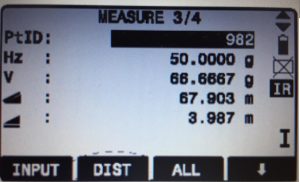
[ALL] Khởi động các phép đo
khoảng cách và góc và lưu kết quả
đo.
[DIST] Khởi động các phép đo
khoảng cách và góc không lưu kết
quả đo.
[REC] Lưu các trị đo được hiển thị
[ENTER] Xoá trị hiện hành trên màn
hình và sẵn sàng để nhập giá trị mới
[ENH] Mở chế độ nhập toạ độ
[LIST] Hiển thị danh sách các điểm
có sẵn
[FIND] Khởi động việc tìm kiếm điểm nhập
[EDM] Hiển thị các cài đặt EDM
[IR/RR] Chuyển đổi giữa chế độ hồng ngoại và không gương
[PREV] Trở về đoạn thoại kích hoạt đầu tiên
[NEXT] Tiếp tục đến đoạn thoại tiếp theo
Trở về phím mềm cấp cao nhất
Qua phím mềm cấp kế tiếp
[OK] Cài đặt dòng chữ hiển thị hoặc đoạn thoại và đoạn thoại thoát ra ngoài.
Bài tiếp theo dodacbando.com xin hướng dẫn sử dụng phần giao hội trước, tất cả các phần hướng dẫn đều có clip để mọi người có thể thực hành một cách dễ dàng. Mọi người xem xong nếu thấy hay hoặc có ích vui lòng chia sẻ để người khác cùng xemm nhé. Cảm ơn.

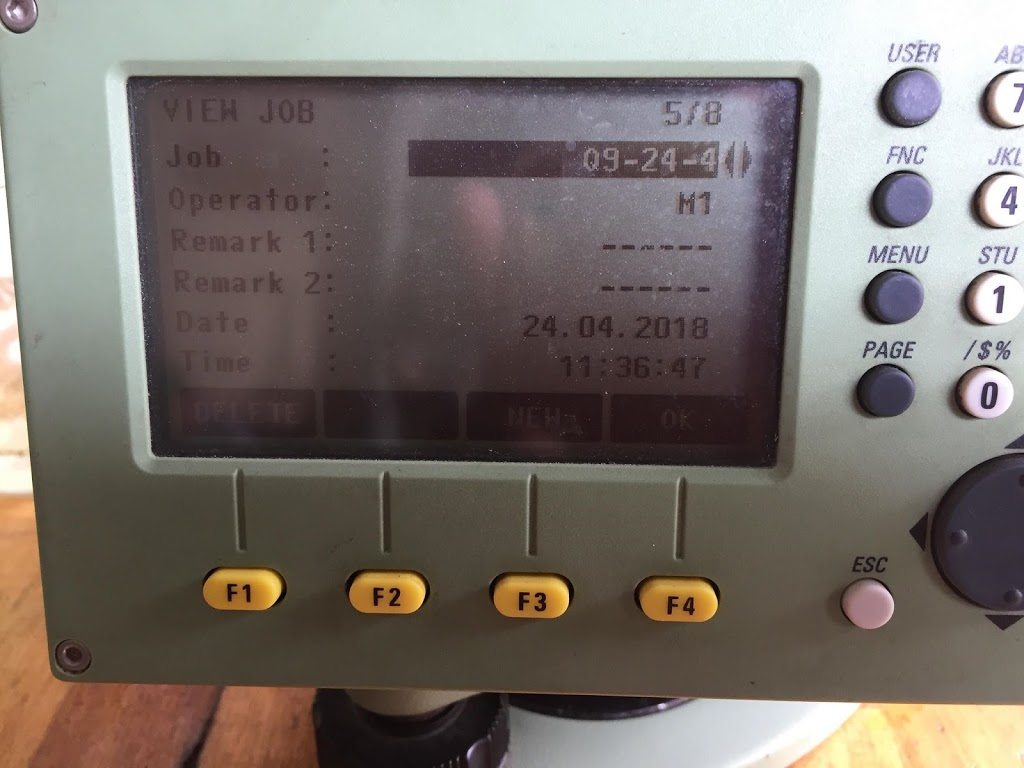



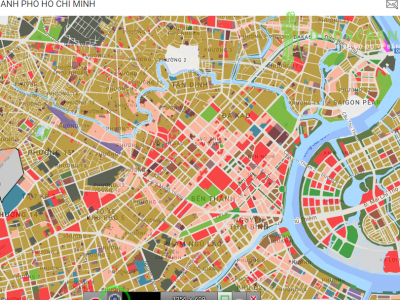
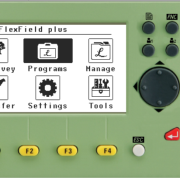

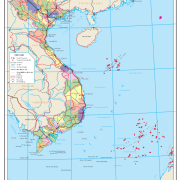


Bình luận